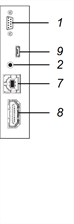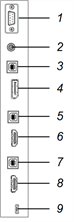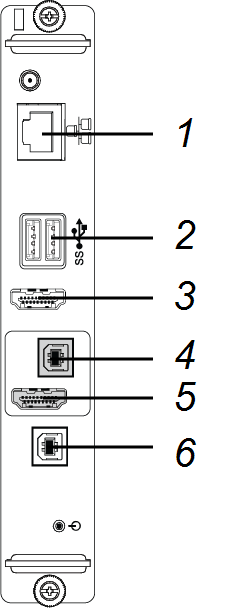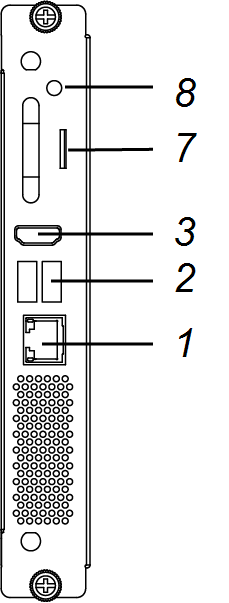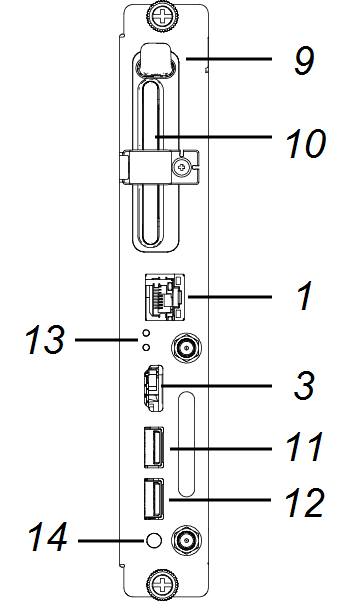Anschließen der Stromversorgung und Geräte
Verbinden Sie das Display an die Stromversorgung nachdem Sie es montiert haben, aber bevor Sie es zum ersten Mal einschalten und das iQ-Gerät konfigurieren. Sie können ebenfalls Kabel für Raumcomputer, Gast-Laptops oder andere Eingabequellen sowie für Lautsprecher und Raumsteuersysteme anschließen.
Indem Sie diese Kabel im Voraus anschließen, können Sie Anschlüsse nutzen, die unter Umständen nach der Montage des Displays an der Wand nicht mehr zugänglich sind. Sie können die Kabel nach Bedarf über den Boden oder hinter Wänden entlang führen.
Warnung
Stellen Sie sicher, dass alle zum Display laufende Kabel, die über den Boden verlegt sind, ordentlich gebündelt und markiert sind, um eine Stolpergefahr zu vermeiden.

Schließen Sie das mitgelieferte Netzkabel an den Netzeingang unten am Display und an eine Netzsteckdose an.
Hinweis
Informationen zur Stromversorgung und zum Stromverbrauch finden Sie in den technischen Daten Ihres Displays (siehe Informationen zum Display).

Die iQ Appliance benötigt eine Netzwerkverbindung zum Herunterladen von Softwareaktualisierungen. Das gleiche gilt für eine Reihe von Anwendungen der iQ Appliance. Sie können zum Herstellen einer Verbindung zu einem Netzwerk eine WiFi-Verbindung oder die RJ45-Buchse an der iQ Appliance (siehe Bild) nutzen. Weitere Informationen zum Herstellen und Konfigurieren einer Netzwerkverbindung der iQ Appliance finden Sie unter Verbinden mit einem Netzwerk.
Hinweis
Das obige Diagramm zeigt die Position der RJ45-Buchse an der AM40-Appliance. Informationen zur Position der RJ45-Buchse bei einem spezifischen Modell der IQ Appliance finden Sie unter Abbildung der iQ Appliance.
Die Modelle SPNL‑6365‑V3/SBID-6365, SPNL‑6375‑V3, SPNL‑6365‑V2, SPNL‑6375, SPNL‑6365P und SPNL‑6375P werden mit einer Intel Compute Card geliefert. Stecken Sie eine Intel Compute-Karte in den Steckplatz an der iQ Appliance, um vom Display auf deren Betriebssystem Windows 10 zuzugreifen.
Tipp
Peripheriegeräte, wie beispielsweise eine Tastatur oder Maus, können Sie mithilfe der USB-Buchsen an der iQ-Appliance mit der Intel Compute-Karte verbinden.
Sie können Kabel an das Display anschließen, sodass Benutzer Raumcomputer, Gast-Laptops oder andere Geräte, wie Blu-Ray Disc-Player anschließen und verwenden können.
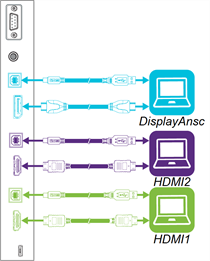
Das Display umfasst bis zu drei Gruppen von Computeranschlüssen:
Display Port: An diese Gruppe von Anschlüssen kann ein USB-Kabel zur Berührungssteuerung und ein Display Port-Kabel zur Video- und Audioübertragung angeschlossen werden.
HDMI 2: An diese Gruppe von Anschlüssen kann ein USB-Kabel zur Berührungssteuerung und ein HDMI-Kabel zur Video- und Audioübertragung angeschlossen werden.
HDMI 1: An diese Gruppe von Anschlüssen kann ein USB-Kabel zur Berührungssteuerung und ein HDMI-Kabel zur Video- und Audioübertragung angeschlossen werden.
Notizen
Das obige Diagramm zeigt die Computeranschlüsse der Modelle SPNL‑6000‑V3/SBID-6000. Informationen zu den verfügbaren Computeranschlüssen eines spezifischen Modells finden Sie unter Anschließen der Stromversorgung und Geräte.
Falls Sie ein älteres Modell der iQ Appliance (AM30) verwenden, können Sie einen Computer mit der Appliance verbinden und die Input-App zur Anzeige des Computereingangs verwenden. Weitere Informationen zur Eingabe-App finden Sie unter Verwenden des iQ-Erlebnisses.
SMART empfiehlt die Verwendung folgender Kabelvarianten:
Kabeltyp | Maximale Länge | Empfehlungen |
|---|---|---|
7 m 1 | Verwenden Sie ausschließlich zertifizierte HDMI-Kabel, die getestet wurden und dem von Ihnen benötigten Leistungsstandard entsprechen. | |
7 m | Verwenden Sie Kabel, die mit Display Port ab Version 1.2 kompatibel sind. | |
5 m | Verwenden Sie eine USB-Verlängerung, wenn der Abstand zwischen dem Computer und dem Display größer ist als 5 m ist. Weitere Informationen dazu finden Sie unter USB-Extender. |
Die Verwendung von Kabeln, die diese Maximallängen überschreiten, kann unerwartete Folgen bzw. eine verschlechterte Bildqualität oder USB-Konnektivität zur Folge haben.
SMART Software sollte auf allen Computern installiert werden, die mit dem Display verbunden sind. Informationen zum Installieren der SMART-Software und zum Anzeigen des Eingangs verbundener Computer auf dem Display finden Sie unter Verbinden und Verwenden von Computern.
Das Display beinhaltet zwei 10-W-Lautsprecher, die zur Beschallung vorn im Raum vorgesehen sind. Sie können auch ein SBA-100 Projektionsaudiosystem (siehe SBA-100 Projektionsaudiosystem) oder externe aktive Lautsprecher von Drittanbietern anschließen, um größere Räume zu beschallen.

Sie können externe Lautsprecher über den 3,5-mm-Stereo-Ausgangsanschluss (siehe Bild) an das Display anschließen. Alternativ können Sie die externen Lautsprecher auch direkt an einen Raumcomputer anschließen.
Hinweis
Das obige Diagramm zeigt die Position des Stereo-3,5-mm-Anschlusses bei den Modellen SPNL‑6000‑V3/SBID‑6000. Informationen zur Position des Stereo-3,5-Anschlusses bei einem spezifischen Modell finden Sie unter Anschließen der Stromversorgung und Geräte.
Mit einem Raumsteuersystem können Benutzer die Raumbeleuchtung, das Audiosystem und gegebenenfalls das Display steuern. Einige Installationen erfordern möglicherweise die Integration des Displays in ein Raumsteuersystem. Lesen Sie in der Dokumentation des Displays nach, ob es externe Raumsteuersysteme unterstützt.
Sie können den RS-232-Anschluss des Displays verwenden, um das externe Steuersystem eines Drittanbieters anzuschließen (siehe Fernverwaltung des Displays).
Hinweis
Displays sind nicht kompatibel mit zentralen Fernbedienungssystemen, z. B. einer universellen Fernbedienung.
Die nachfolgende Abbildung und Tabelle zeigen die Anschlüsse am Anschlussfeld des Displays:
Modelle SPNL‑6000‑V1 |
Alle anderen Modelle |
Die nachfolgende Grafik und Tabelle zeigen die Anschlüsse an der iQ Appliance:
AM30 |
AM40 |
AM50 |
Nein. | Verbindung | Für den Anschluss an | Notizen |
|---|---|---|---|
1 | RJ45 | Netzwerk | |
2 | USB Typ A (×2) | Unterstützte Peripheriegeräte | [Nicht verfügbar] |
3 | HDMI Ausgang | Externer Monitor | Diese Anschlussbuchse ist für HDCP-verschlüsseltes HDMI vorgesehen. Siehe HDMI-Kabel und Anschlüsse. |
4 | USB Typ-B | OPS/HDMI-Eingang (Berührung) | Siehe Anschließen von Kabeln für Raumcomputer, Gast-Laptops und andere Eingangsquellen. |
5 | HDMI-Eingang | OPS/HDMI-Eingang (Video und Audio) | Siehe Anschließen von Kabeln für Raumcomputer, Gast-Laptops und andere Eingangsquellen. |
6 | USB Typ-B | [Nicht verfügbar] | Bei dieser Anschlussbuchse handelt es sich um einen Wartungsanschluss. |
7 | Mikro-SD | [Nicht verfügbar] | Bei dieser Anschlussbuchse handelt es sich um einen Wartungsanschluss. |
8 | LED | [Nicht verfügbar] | LED leuchtet grün, wenn das SMART kapp iQ-Gerät in den Zubehörsteckplatz eingesteckt und eingeschaltet wird. |
9 | Auswurftaste | [Nicht verfügbar] | Mit dieser Taste wird die Intel Compute-Karte ausgeworfen. |
10 | Intel Compute-Karte | [Nicht verfügbar] | Nur für die iQ Appliance (AM50). |
11 | USB-Typ A | Unterstützte Peripheriegeräte | Nur für die iQ Appliance (AM50). Alle an diese Buchse angeschlossenen unterstützten Peripheriegeräte sind im Betriebssystem Windows 10 verfügbar. Siehe Verwenden der Eingabe. |
12 | USB-Typ A | Unterstützte Peripheriegeräte | Nur für die iQ Appliance (AM50). Alle an diese Buchse angeschlossenen unterstützten Peripheriegeräte sind für das iQ Erlebnis verfügbar. Siehe Anschließen von Kabeln für Raumcomputer, Gast-Laptops und andere Eingangsquellen. |
13 | Sperr- und Auswurf-LEDs | [Nicht verfügbar] | Die Sperr-LED leuchtet auf, wenn die iQ Appliance (AM50) nicht vom Display entfernt werden sollte. Die Auswurf-LED leuchtet auf, wenn die iQ Appliance (AM50) sicher vom Display entfernt werden kann. Siehe Auswurf der Intel Compute-Karte. |
14 | Power-LED | [Nicht verfügbar] | LED leuchtet auf, wenn das iQ-Gerät in den Zubehörsteckplatz eingesteckt und eingeschaltet wird. |
Nicht abgebildet | |||
13 | Beschriftung der Intel Compute-Karte | [Nicht verfügbar] | Nur für die iQ Appliance (AM50) Die Beschriftung für die Intel Compute-Karte. Die Beschriftung trägt den Titel „Assembly, PC, AM50“. |
13 | iQ-Gerät (AM50) | [Nicht verfügbar] | Nur für die iQ Appliance (AM50) Die Beschriftung für die iQ Appliance (AM50). Die Beschriftung trägt den Titel „Modell / AM50“. |
Hinweis
Ältere Modelle der iQ Appliance (AM30) haben nicht alle dieser Anschlüsse.
- SMART Board 6000 und 6000 Pro – Montage- und Wartungshandbuch – 171167
- SPNL‑6000‑V3/SBID‑6000 – Bebilderte Montageanleitung – 171193
- SPNL‑6000-V2 und SPNL‑6000P (65"-Modelle) – Bebilderte Montageanleitung – 171107
- SPNL‑6000‑V2 und SPNL‑6000P (75"-Modelle) – Bebilderte Montageanleitung – 170996
- SPNL‑6000‑V1 – Bebilderte Montageanleitung – 170641